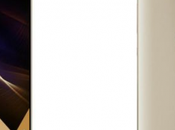Il Nexus 6 è già uscito da un po sul territorio americano e moltissimi utenti hanno notato che le prestazioni del dispositivo della serie Made in Google non è all’altezza delle aspettative viste anche le specifiche tecniche da top di gamma.
![Nexus 6: come disabilitare la crittografia aumentando la velocità del disco [Fastboot] Nexus-69-740x350](http://m2.paperblog.com/i/259/2596596/nexus-6-come-disabilitare-la-crittografia-aum-L-Aqtxg5.jpeg)
Ma a fare un po di chiarezza sugli strani rallentamenti è stato il sito AnandTech, molto famoso sul piano di analisi tecnica hardware, che ha sottolineato che la crittografia del disco sul dispositivo comporta una significativa riduzione delle prestazioni.
La crittografia è presente su Android ormai da tempo, ma non era mai stata attiva: sui telefoni venduti con KitKat o con versioni precedenti che verranno aggiornati a Lollipop, questa non sarà abilitata (con la possibilità di attivarla dall’utente) mentre quelli con Android 5.0 Lollipop preinstallato la avranno.
Secondo gli analisti, l’implementazione con Lollipop di tenere al sicuro i vostri dati personali con una crittografia avanzata ha rallentato di molto la velocità e scrittura del disco.
Tale crittografia non può essere disabilitata dagli utenti ma soltanto con l’installazione di una custom ROM.
Però grazie ad uno sviluppato di XDA ora è possibile eliminare la crittografia con un’installazione in flashboot (dopo aver sbloccato il bootloader).
Lo sviluppatore all’interno del sito XDA da anche le istruzioni passo passo per eliminare la crittografia che ve le riportiamo qui di seguito ma potrete comunque visionarle a questo link
- Riavvia in Bootloader (Volume giù + Tasto Power)
- Sblocca il dispositivo all’interno della finestra di comando sul vostro computer digitando “fastboot device” e successivamente “fastboot oem unlock”
- Sul vostro telefono apparirà una schermata, premete volume SU per selezionare e tasto Power per confermare – questo procedimento cancellerà tutti i dati
- Attendi la fine della procedura
- Digitata a questo punto “fastboot reboot”, il telefono si riavvierà e in 2/3 minuti resetterà il vostro telefono
![Nexus 6: come disabilitare la crittografia aumentando la velocità del disco [Fastboot] flash1](http://m2.paperblog.com/i/259/2596596/nexus-6-come-disabilitare-la-crittografia-aum-L-3HsCRt.jpeg)
- Scarica il file boot_noforceencrypt.img da questo link
- Flash in Bootloader con il comando “fastboot boot_noforceencrypt.img”
- Se ancora crittografato riesegui un nuovo reset di fabbrica
- Se qualcosa non funziona si può tornare indietro all’interno del bootloader con questo file Stock boot.img scaricabile da questo link
- A questo punto si può utilizzare SuperSU Pro o Recovery TWRP per ottenere i permessi root con maggiori informazioni che trovate a questo link
Come per qualsiasi tipo di fastboot, quello che fate o combinate è sempre a vostro rischio e pericolo e vi sottolineiamo che al momento lo sviluppatore XDA che ha trovato il modo di togliere la crittografia non ha dato prove video sulla riuscita del procedimento e quindi, nè lo sviluppatore ne tantomeno enjoyphoneblog.it sono ritenuti responsabili per eventuali danni al vostro dispositivo.
In ogni caso fateci sapere all’interno del box dei commenti la vostra esperienza!